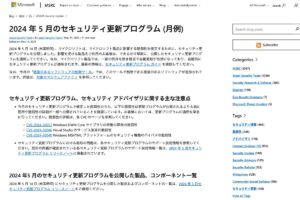Windows 11のタスクバーを好みのスタイルに変更する方法

Windows 11のタスクバーは好みのスタイルに変更することができます。
よく使う場所なので、自分の好みのスタイルに変更すると使い勝手が向上します。
Windows 11のタスクバーを好みのスタイルにしよう
Windows 11のタスクバーは操作の入口であり、最もよく使う場所であるとも言えます。
よく使う場所を好みのスタイルに変更し、快適な使い心地を目指しましょう。
タスクバーの表示を変更する
Windows 11の初期状態のタスクバーにはいろいろなアイテムが並んでいますが、人によっては使わないツールもあります。
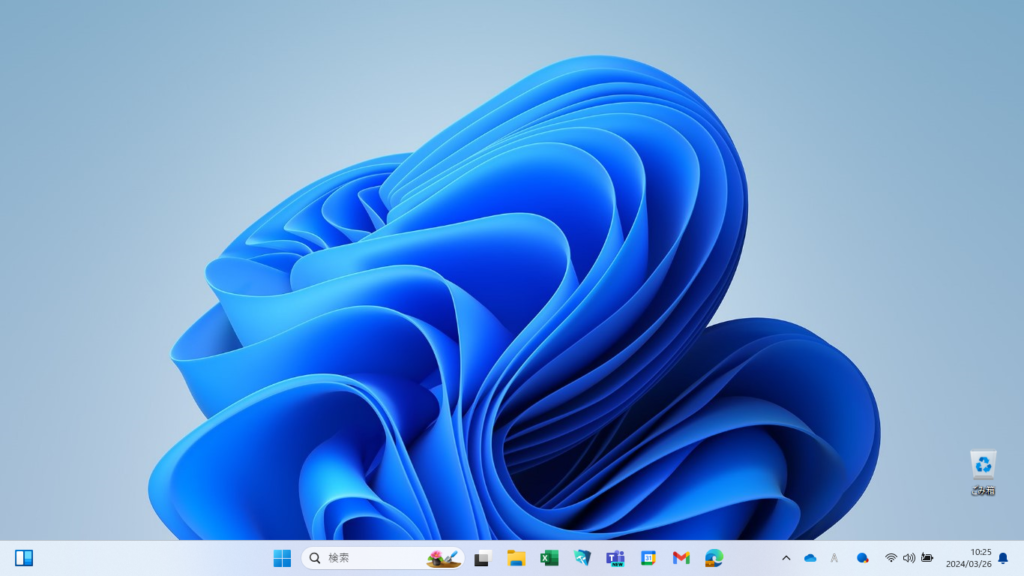
ここはまず、自分の使うものだけを表示するようにすると快適さが向上します。
設定を変えるには、タスクバーを右クリックして表示されたメニューから タスクバーの設定 をクリックします。
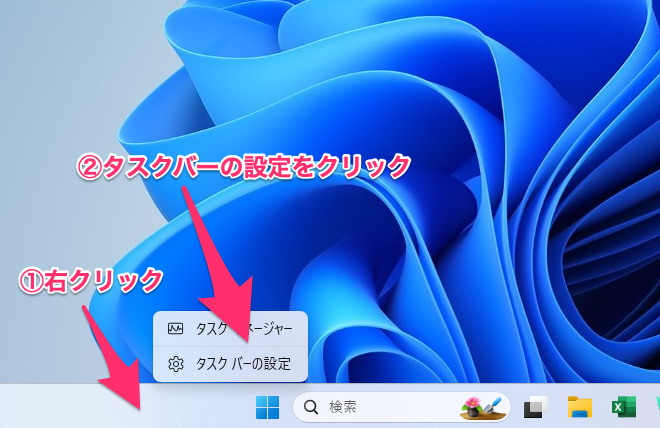
個人用設定のタスクバー項目の設定画面が出るので、ここを変更します。
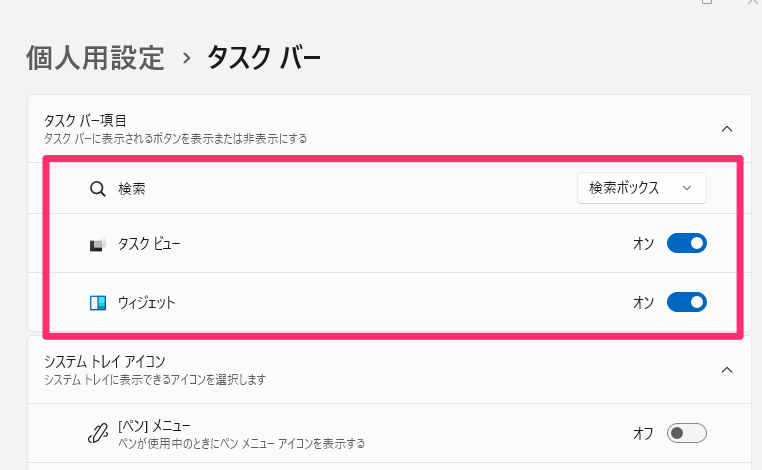
使わない機能をオフにして検索の表示もアイコンのみ、というシンプルな設定に変更してみました。
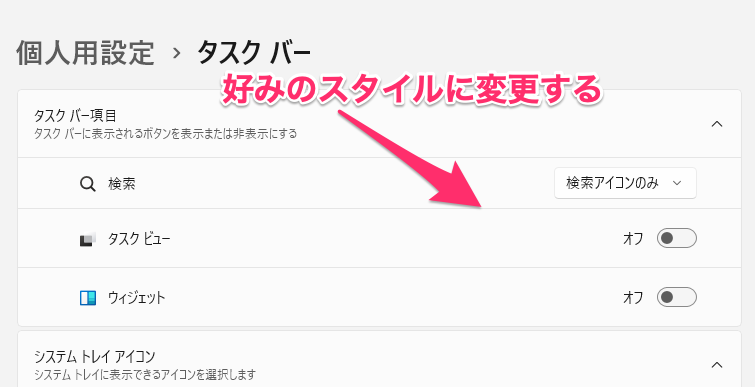
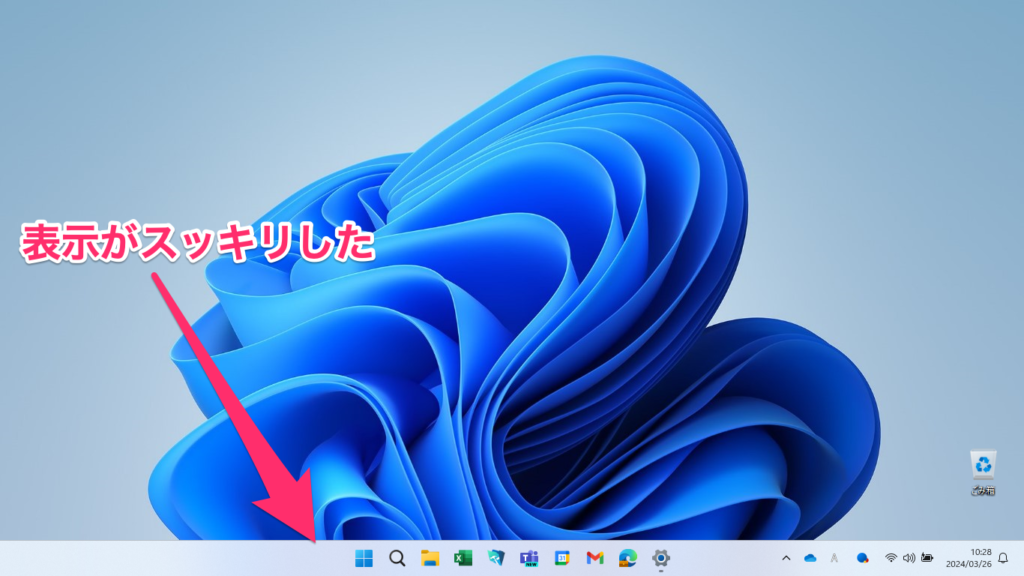
スタートアイコンをお馴染みの左側にすることもできる
Windows 11ではスタートアイコンが中央に表示されるようになり戸惑う方も多いようですが、従来のWindowsでお馴染みの左側に表示させることもできます。
個人用設定のタスクバー項目の設定画面で、タスクバーの動作 にある タスクバーの配置で中央揃えから左揃えに変更します。

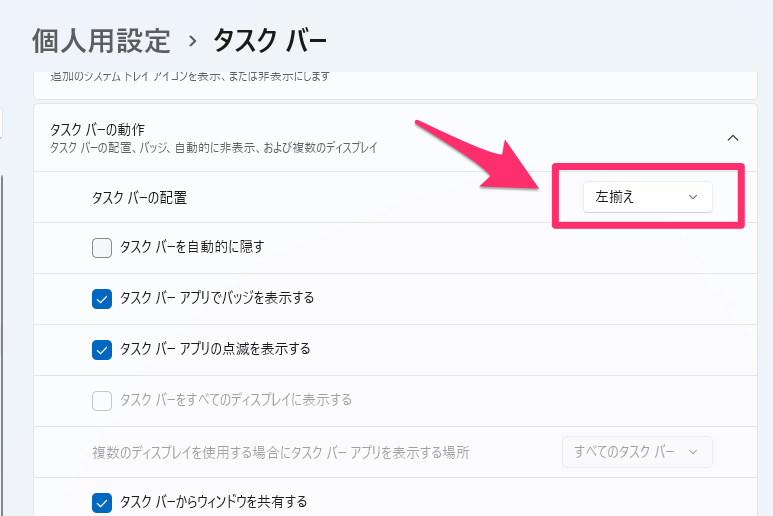
スタートアイコンが左側に表示されるようになります。
こちらの表示の方が馴染む・・・と言われる方も多いですね。

タスクバーは使う機会が多いので、自分の好みのスタイルにして快適に使いましょう。
ライタープロフィール
- フジデンキオーナー
-
菊地 弘尚 ーHirotaka Kikuchiー
フジデンキのなかの人
パソコンの販売と修理、サポート、ウェブサイトの制作を生業としています。
趣味はデジタルガジェット全般(ゲーム機は除く)。
https://note.com/penchi
最新の投稿
 パソコンサポート2026年1月7日マイクロソフトアカウントのパスワードとPINコードの違いを理解しよう
パソコンサポート2026年1月7日マイクロソフトアカウントのパスワードとPINコードの違いを理解しよう パソコンサポート2025年12月31日Windowsのバージョンを確認する方法
パソコンサポート2025年12月31日Windowsのバージョンを確認する方法 パソコンサポート2025年12月24日SSDはずっと放置するとデータが消える!?長期保存に向かない理由とは
パソコンサポート2025年12月24日SSDはずっと放置するとデータが消える!?長期保存に向かない理由とは コラム2025年12月17日Windows 10パソコンは“悲劇のXP”と同じ運命をたどるのか?
コラム2025年12月17日Windows 10パソコンは“悲劇のXP”と同じ運命をたどるのか?